HP Servis Hatası 79 Nasıl Onarılır
Miscellanea / / August 04, 2021
Reklamlar
Eğer durumdaysan, sen bir HP yazıcı kullanıcı ve HP servis hatası 79 tekrar tekrar alıyorsanız endişelenmeyin. Burada, bu sorunun nasıl tamamen çözüleceğine ilişkin kolay adımları paylaştık. Çoğunlukla ağ yazıcıları, kullanıcılar birden çok sayfa yazdırmaya çalıştığında ve yazdırma işleri arka planda toplandığında bu soruna neden oluyor. Bununla birlikte, her seferinde durum böyle olmayabilir ve başka nedenler de var.
Acil bir durumda bile yazıcınızı kullanırken bilinmeyen bir hata almanın büyük bir aksaklık olduğu açıktır. Ancak, her elektronik cihazın küçük nedenlerle bile bazı sorunları olabileceğini inkar edemeyiz. Çoğu durumda, yazıcılar yalnızca bilgisayar gibi bağlı cihazlarla çakışmaya başladıklarında sorunlara neden olabilir. Benzer şekilde, ağ yazıcıları da kablosuz ağ bağlantısında sorunlara neden olabilir.
HP Servis Hatası 79 Nasıl Onarılır
Tüm HP yazıcıları sınırlı bir süre için resmi bir garantiyle gelse de, yazıcı yaşlanmaya başladığında daha fazla sorun ortaya çıkmaya başlar. Şimdi, daha açık olmak gerekirse, 79 hatası veya servis hatası 79 sizi çok rahatsız ediyorsa, yazıcınızı bir kez yeniden başlatmanız şiddetle tavsiye edilir. Bu, yazıcınızı kapatın ve ardından açın. Servis hatası, uyumsuz DIMM'in takılmış olabileceğini de gösterir.
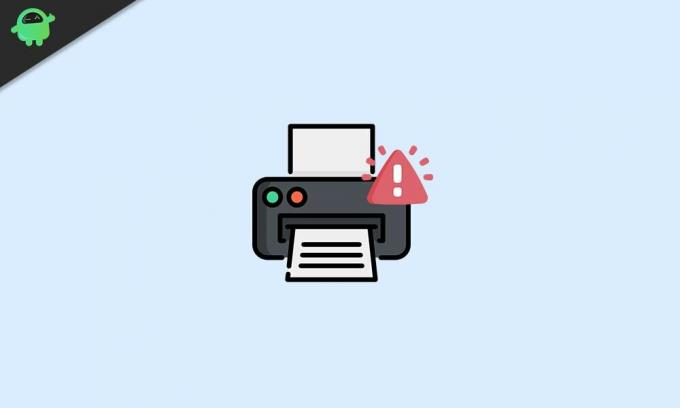
Reklamlar
- Bu nedenle, önce yazıcınızı ve bağlı bilgisayarınızı yeniden başlatmanız gerekir. Yazıcıyı kapattıktan sonra en az 30 saniye bekleyin ve ardından tekrar açın.
- Ek olarak, herhangi bir sivri uç kırıcı kullanmak yerine güç kablosunu doğrudan güç kaynağına takarak yazıcınızı kullanabilirsiniz.
- Herhangi bir ağ veya USB kablosunu bilgisayardan çıkardığınızdan emin olun ve ardından yeniden başlatın. Bittiğinde, kabloları tekrar takın ve sorunu kontrol edin.
- Ayrıca, yazıcınızın ürün yazılımı sürümünün güncel olduğundan emin olun.
- DIMM'i HP yazıcınıza yeniden yüklemeyi deneyin. Yazıcıyı kapatın> DIMM'yi çıkarın> DIMM'yi yeniden takın> Yazıcınızı açın.
- Bilgisayarınızda HP yazıcı yazılımını başlatın ve yazıcıda tamamen yeniden test yapın.
- Bilgisayarınıza HP yazıcı sürücülerini yeniden yükleyin. Denetim Masası'na gidin> Bir programı kaldırın> Yüklü HP yazıcı sürücüsüne / aracına sağ tıklayın> Kaldır'a tıklayın. Bittiğinde, hem bilgisayarı hem de yazıcıyı yeniden başlatın ve ardından HP web sitesine gidin> Önerilen yazıcı sürücüsünü yazıcı modeline göre bilgisayarınıza tekrar indirin ve yükleyin.
- Bağlantıyla ilgili yazıcı önbelleğini temizleyin. Listeyi genişletmek için Aygıt Yöneticisi'ne gidin> Aygıt ve Yazıcılar'a tıklayın> Belirli bir HP yazıcıyı kaldırın model> Yazıcınızın kablosunu bilgisayardan çıkarın> Bilgisayarınızı yeniden başlatın> Yazıcıyı yeniden bağlayın kablo.
- Ayrıca tüm bekleyen yazdırma işlerini veya kuyrukları arka plandan kaldırmalısınız. Yazıcıyı kapatın> Tüm yazdırma kuyruklarını kontrol edin ve kaldırın (yazdırma işleri)> "Etki Alanı Ağı" nda "Neyin Yazdırıldığını Gör"> Tüm bekleyen yazdırma işlerini İptal Et / Sil seçeneğini işaretleyebilirsiniz.
- Ağa bağlı bir HP yazıcı kullanıyorsanız, yazıcının internete bağlı olduğundan emin olun> Kontrol panelinden yazıcı ekranındaki IP adresini kontrol edin. panel (Ağ simgesine basın)> Ayarlar simgesine basın> LaserJet Güncellemesini seçin ve en son güncellemeleri kontrol edin> Güncellemeyi indirin ve kurun> yazıcı.
İşte bu çocuklar. Bu kılavuzu yararlı bulduğunuzu umuyoruz. Daha fazla soru için aşağıya yorum yapabilirsiniz.
Reklamlar Bugün, Blackview A5'inizde OEM kilit açma seçeneğini nasıl etkinleştireceğiniz konusunda size rehberlik edeceğiz…
Reklamlar En son 20 Mart 2021'de saat 11: 41'de güncellendi. Overwatch, ekip tabanlı çok oyunculu bir birinci şahıs nişancı videosudur…
Reklamlar Burada Cubot KingKong'u güvenli moda nasıl başlatacağımızı anlatacağız. Bu bir...


![Stok ROM'u Qnet Macro M7'ye Yükleme [Firmware Flash File / Unbrick]](/f/29056d3a467570785224db778f4dc503.jpg?width=288&height=384)
![Stok ROM'u Jinga A500'e Yükleme [Firmware Flash Dosyası / Unbrick]](/f/770d4e925f8b05ad9f3c17a08ed69fd9.jpg?width=288&height=384)